Nous n’avons pas pu définir votre emplacement de sauvegarde par défaut, erreur 0x80070005
Si vous ne pouvez pas modifier l’emplacement d’enregistrement des nouvelles applications Windows 10 et qu’un message d’erreur indiquant Nous n’avons pas pu définir votre emplacement d’enregistrement par défaut , ce tutoriel vous aidera à résoudre ce problème. Bien qu’il s’agisse d’une erreur inhabituelle, elle apparaît lorsque des conditions spécifiques ne sont pas conformes aux paramètres requis.
Trouvez et réparez automatiquement les erreurs de Windows grâce à l'outil de réparation de PC
Reimage est un excellent outil de réparation qui détecte et répare automatiquement différents problèmes du système d'exploitation Windows. Avoir cet outil protégera votre PC contre les codes malveillants, les défaillances matérielles et plusieurs autres bugs. En outre, cela vous permet également d'utiliser votre appareil au maximum de ses capacités et de ses performances.
- Étape 1: Télécharger l'outil de réparation et d'optimisation des PC (Windows 11, 10, 8, 7, XP, Vista - Certifié Microsoft Gold).
- Étape 2: Cliquez sur "Démarrer l'analyse" pour trouver les problèmes de registre de Windows qui pourraient être à l'origine des problèmes du PC.
- Étape 3: Cliquez sur "Réparer tout" pour résoudre tous les problèmes.
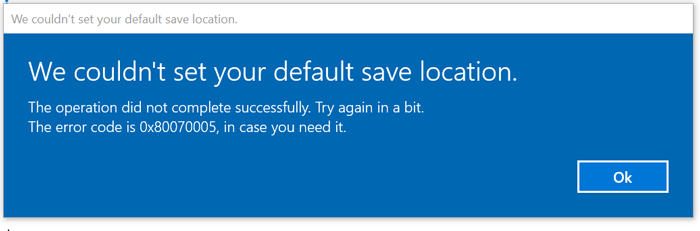
L’ensemble du message d’erreur dit quelque chose comme ceci-
Nous n’avons pas pu définir votre emplacement d’enregistrement par défaut.
L’opération n’a pas abouti. Réessayez dans quelques instants.
Le code d’erreur est 0x80070005, au cas où vous en auriez besoin.
Windows 10 permet aux utilisateurs d’installer des applications sur une autre partition ou un lecteur externe. Cependant, l’option obligatoire est grisée ou ne fonctionne pas parfois. Si les paramètres Windows vous permettent de sélectionner un autre lecteur, mais que vous ne pouvez pas enregistrer la modification, ces conseils de dépannage vous aideront.
Nous n’avons pas pu définir votre emplacement d’enregistrement par défaut, erreur 0x80070005
Pour corriger l’erreur 0x80070005, suivez ces suggestions:
- Connectez-vous à un compte administrateur.
- Renommer le dossier WindowsApps
- Prenez le contrôle total du dossier WindowsApps
Pour en savoir plus sur ces étapes, continuez à lire.
1] Connectez-vous à un compte administrateur
La modification de l’emplacement d’enregistrement par défaut des applications est une tâche des administrateurs. En d’autres termes, il est nécessaire de disposer d’un compte administrateur pour effectuer la modification. Si vous disposez d’un compte utilisateur standard sur votre ordinateur, il est possible que ce message d’erreur s’affiche lors du changement de partition.
Cela implique que vous devrez suivre l’une de ces étapes: vous pouvez activer le compte Administrateur intégré et effectuer le changement à partir de celui-ci, ou vous pouvez changer un utilisateur Standard en compte Administrateur. Si vous ne souhaitez pas créer de nouveau compte sur votre ordinateur, mieux vaut opter pour la deuxième solution comme mentionné ci-dessus.
2] Renommer le dossier WindowsApps
Chaque fois que vous installez un logiciel, quelle que soit la catégorie, il stocke certains fichiers sur votre ordinateur, qu’ils soient téléchargés à partir du Microsoft Store ou d’autres sites tiers. WindowsAppsfolder est un dossier dans lequel les applications du Windows Store sont installées, et il est masqué sauf si vous utilisez l’option Afficher les fichiers, dossiers et lecteurs cachés.
En cas de conflit interne avec ce dossier, vous ne pourrez pas modifier l’emplacement d’enregistrement par défaut sur votre ordinateur. Comme vous recevez déjà ce message d’erreur, il est préférable de renommer d’abord le dossier et de réessayer de modifier l’emplacement en conséquence.
Pour cela, affichez tous les fichiers et dossiers cachés sur votre ordinateur et accédez à C: \\ Program Files. Ici, vous verrez un dossier nommé WindowsApps .
Cliquez dessus avec le bouton droit de la souris, sélectionnez l’option Renommer et saisissez un nom tel que WindowsAppsOld .
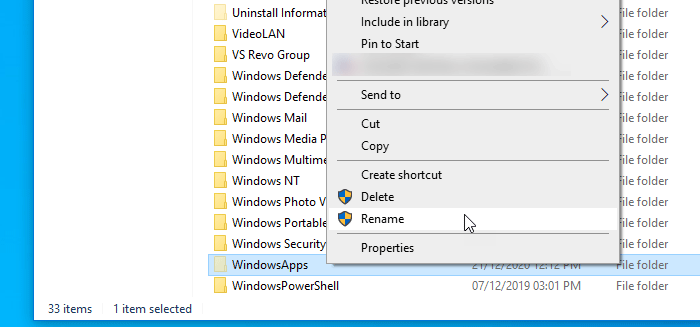
Il peut afficher un message d’erreur lors du changement de nom. Si vous obtenez actuellement Vous n’êtes pas autorisé à accéder à ce dossier, vous devrez suivre la solution suivante.
3] Contrôlez totalement le dossier WindowsApps
Comme mentionné précédemment, vous recevrez un message Accès refusé lors du changement de nom du dossier WindowsApps. C’est parce que Windows 10 n’autorise pas les utilisateurs à accéder à ce dossier. Cependant, si vous pouvez modifier l’autorisation et obtenir un contrôle total, vous y accéderez depuis votre compte administrateur.
Par défaut, l’accès Contrôle total est donné à TrustedInstaller uniquement. Cependant, si vous suivez ce guide détaillé, vous pouvez prendre la pleine propriété des fichiers et des dossiers. Après cela, vous pouvez modifier l’emplacement d’enregistrement par défaut des applications.
Les autres choses que vous devez savoir sont:
- Si vous essayez de sélectionner un lecteur externe, assurez-vous qu’il est en bon état de fonctionnement.
- Si Windows 10 ne reconnaît pas le lecteur externe, il ne vous permettra pas de choisir.
J’espère que cela aide.
